Excelの数式: パスからフォルダ名を抽出
ワークシート内のファイルパスのリストから、各最終フォルダ名を以下のようにスクリーンショットで示されるように抽出したい場合、数式を使用して簡単に処理できます。このチュートリアルでは、数式とその引数、各部分について説明し、理解しやすくします。 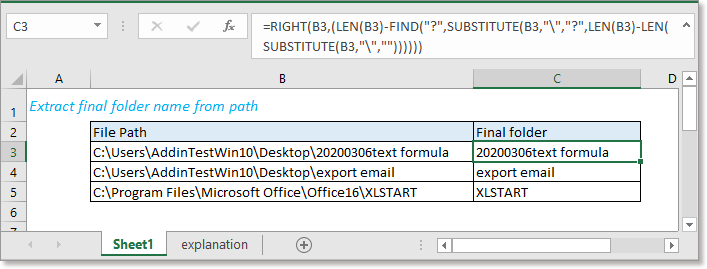
汎用的な数式:
| RIGHT(file_path,(LEN(file_path)-FIND("?",SUBSTITUTE(file_path,"\","?",LEN(file_path)-LEN(SUBSTITUTE(file_path,"\","")))))) |
引数
| File_path: 最終フォルダを抽出したいファイルパスです。テキスト文字列またはセル参照が可能です。 |
この数式の仕組み
例: セルB3のファイルパスからフォルダ名を抽出するには、次の数式を使用してください:
| =RIGHT(B3,(LEN(B3)-FIND("?",SUBSTITUTE(B3,"\","?",LEN(B3)-LEN(SUBSTITUTE(B3,"\","")))))) |
押す Enter キーを押して、最終フォルダを抽出します。
説明
最終フォルダを抽出するために、この数式は最初に最後の「\」の位置を見つけます。そして、最後の「\」の右側にある文字列を抽出します。
SUBSTITUTE関数は古いテキストを新しいテキストに置き換えます。
数式 LEN(B3)-LEN(SUBSTITUTE(B3,"\","")) は、「\」の文字数をカウントします。
| =LEN(B3)-LEN(SUBSTITUTE(B3,"\","")) =52-LEN("C:UsersAddinTestWin10Desktop20200306text formula") =52-48 =4 |
SUBSTITUTE(B3,"\","?",LEN(B3)-LEN(SUBSTITUTE(B3,"\",""))) は、4番目の「\」を「?」に置き換えます。
| =SUBSTITUTE(B3,"\","?",LEN(B3)-LEN(SUBSTITUTE(B3,"\",""))) =SUBSTITUTE(B3,"\","?",4) =C:\Users\AddinTestWin10\Desktop?20200306text formula |
FIND関数は、ある文字列内での別の文字列を見つけるために使用され、その文字列の開始位置を返します。
数式 FIND("?",SUBSTITUTE(B3,"\","?",LEN(B3)-LEN(SUBSTITUTE(B3,"\","")))) は、文字列 "C:\Users\AddinTestWin10\Desktop?20200306text formula" 内の「?」の位置を見つけます。
| =FIND("?",SUBSTITUTE(B3,"\","?",LEN(B3)-LEN(SUBSTITUTE(B3,"\","")))) =FIND("?",“C:\Users\AddinTestWin10\Desktop?20200306text formula”) =32 |
RIGHT関数は、文字列の右側から指定された数の文字を抽出します。
| =RIGHT(B3,(LEN(B3)-FIND("?",SUBSTITUTE(B3,"\","?",LEN(B3)-LEN(SUBSTITUTE(B3,"\","")))))) =RIGHT(B3,(LEN(B3)-32) =RIGHT(B3,20) =20200306text formula |

サンプルファイル
関連する数式
- 指定された文字まで右側から抽出
ここでは、指定された文字まで右側からテキストを抽出するための数式を紹介します。 - ファイル名から拡張子を抽出
ここでは、ファイル名から拡張子を別の列に抽出するための数式を紹介します。 - 固定長にするために先頭にゼロを追加
このチュートリアルでは、テキストを同じ長さにするために先頭にゼロを追加するための数式を提供します。 - 電話番号にハイフンを追加
電話番号にハイフンを追加するには、Excelでそれを解決するために数式を使用できます。
- RIGHT関数
右側からテキストを抽出します。 - SUBSTITUTE関数
テキスト文字列を別のものに検索して置換します。 - LEN関数
テキスト内の文字数を取得します。 - SEARCH関数
指定されたテキスト文字列から特定の文字または部分文字列の位置を見つけます。 - FIND関数
ある文字列内での別の文字列を見つける
最高のオフィス生産性ツール
Kutools for Excel - あなたを群衆から際立たせるツール
| 🤖 | Kutools AI Aide: 次の要素に基づいてデータ分析を革新:インテリジェント実行|コード生成 |カスタム数式の作成|データの分析とチャートの生成 |Kutools機能の呼び出し… |
| 人気の機能:重複を見つける、ハイライトする、または特定する | 空白行を削除 | データを失うことなく列やセルを結合 | 数式を使わずに丸める... | |
| スーパー VLookup:複数条件 | 複数値 | 複数シート間 | ファジーマッチ... | |
| 高度なドロップダウンリスト:簡単なドロップダウンリスト | 従属ドロップダウンリスト | 複数選択可能なドロップダウンリスト... | |
| 列マネージャー:指定した数の列を追加 | 列を移動 | 非表示の列の可視化ステータスを切り替え | 列を比較して同じ&異なるセルを選択... | |
| 特徴的な機能:グリッドフォーカス | デザインビュー | 強化された数式バー | ワークブックとシートマネージャー | リソースライブラリ(オートテキスト) | 日付ピッカー | ワークシートの統合 | セルの暗号化/復号化 | リストによるメール送信 | スーパーフィルター | 特殊フィルタ(太字/斜体/取り消し線のフィルタリング...)... | |
| 上位 15 のツールセット: 12 個のテキストツール (テキストの追加, 特定の文字を削除...) | 50以上 のチャート タイプ (ガントチャート...) | 40以上の実用的な 数式 (誕生日に基づいて年齢を計算...) | 19 個の挿入ツール (QRコードの挿入, パスからの画像挿入...) | 12 個の変換ツール (単語に変換, 通貨変換...) | 7 個のマージ&分割ツール (高度な行のマージ, Excelセルの分割...) | ... さらに多くのツール |
Kutools for Excel は300以上の機能を誇り、必要なものがワンクリックで手に入ります...
Office Tab - Microsoft Office(Excel含む)でタブ形式の閲覧と編集を有効にする
- 数十の開いている文書を1秒で切り替える!
- 毎日数百回のマウスクリックを減らし、マウス手から解放されます。
- 複数の文書を閲覧・編集する際、生産性が50%向上します。
- Chrome、Edge、Firefoxのように、タブ機能をOffice(Excel含む)にもたらします。